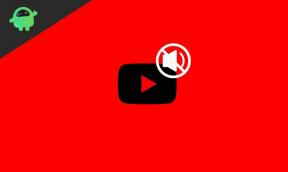Как да влезете в режим на възстановяване на Ulefone Be Touch 2 [Склад и по поръчка]
съвети и трикове за Android / / August 05, 2021
Ако някога сте останали на вашето устройство и искате да извършите фабрично нулиране или да изтриете кеша на Dalvik, тогава трябва влезте в режим на възстановяване на Ulefone Be Touch 2. Днес в тази статия ще ви насочим как да вляза в режим на възстановяване на Ulefone Be Touch 2.
С режим на възстановяване можете да изпълнявате редица различни функции, които са полезни за отстраняване на неизправности във вашия Ulefone Be Touch 2. Ако твоят Ulefone Be Touch 2 просто е станал напълно неотзивчив и нищо друго не работи, режимът на възстановяване може да е точно това, от което се нуждаете, за да вървите нещата отново. Режимът на възстановяване ще се вземе като последната стъпка за разрешаване на проблема на вашия Ulefone Be Touch 2. Има малко разлики със запасите и персонализираното възстановяване. При възстановяване на запасите имате възможност да направите фабрично нулиране, изчистване на кеша и стартиране на системни актуализации. Докато персонализираното възстановяване допълнително ще ви позволи да направите резервно копие и възстановяване на системата, можете бързо да изкоренявате, да мигате персонализирани ROM и модификации за минута.
![Как да влезете в режим на възстановяване на Ulefone Be Touch 2 [Склад и по поръчка]](/f/b2293db088ad1af7fedcdd2dfceb6288.jpg)
Какво представлява режимът на възстановяване?
Възстановяването е независима, лека среда за изпълнение, която е включена в отделен дял от основната операционна система Android на всички устройства с Android. Той съдържа много инструменти за възстановяване, които могат да възстановят вашето устройство в случай на неизправност на софтуера.
Рестартирайте в режим на възстановяване на Ulefone Be Touch 2
- На първо място, изключете вашия Ulefone Be Touch 2.
- Сега натиснете и задръжте Клавиш за увеличаване на звука + клавиш за захранване на вашето Ulefone Be Touch 2 устройство едновременно за известно време
- След като видите логото на Ulefone, можете да освободите бутона.
- Вашият Ulefone Be Touch 2 влезе в режим на възстановяване
Неща, които трябва да отбележите, докато използвате Ulefone Be Touch 2 Режим за възстановяване на запаси
- Използвайте Сила на звука бутони за навигация между всяко меню (НАГОРЕ и НАДОЛУ)
- За да потвърдите, можете да използвате Мощност бутон.
Спецификации на Ulefone Be Touch 2:
Говорейки за спецификациите, Ulefone Be Touch 2 разполага с 5,5-инчов IPS OGS дисплей с резолюция на екрана 1920 x 1080 пиксела. Захранва се от MTK MT6752 64Bit процесор, съчетан с 3GB RAM. Телефонът разполага с 16GB вградена памет с разширяема поддръжка за съхранение от 64GB чрез microSD карта. Камерата на Ulefone Be Touch 2 се предлага с 13MP задна камера с двойна LED двуцветна светкавица и 5MP предна камера за селфита. Подкрепена е от подвижна 3050mAh литиево-йонна полимерна батерия.
Подобни публикации:
- Как да заредим Ulefone Be Touch 2 в безопасен режим
- Как да влезете в режим Fastboot на Ulefone Be Touch 2
- Как да активирате опциите за разработчици и USB отстраняване на грешки на Ulefone Be Touch 2
- Как да отключите Bootloader на Ulefone Be Touch 2
- Как да изтриете кеш дяла на Ulefone Be Touch 2
- Как да промените езика на Ulefone Be Touch 2
![Как да влезете в режим на възстановяване на Ulefone Be Touch 2 [Склад и по поръчка]](/uploads/acceptor/source/93/a9de3cd6-c029-40db-ae9a-5af22db16c6e_200x200__1_.png)